Hinweis
Für den Zugriff auf diese Seite ist eine Autorisierung erforderlich. Sie können versuchen, sich anzumelden oder das Verzeichnis zu wechseln.
Für den Zugriff auf diese Seite ist eine Autorisierung erforderlich. Sie können versuchen, das Verzeichnis zu wechseln.
Verwenden Sie einen Connector, um Chatdaten für Finanzdienstleistungen aus dem Instant Bloomberg-Tool für die Zusammenarbeit zu importieren und zu archivieren. Nachdem Sie einen Connector eingerichtet und konfiguriert haben, stellt er einmal täglich eine Verbindung mit der Bloomberg Secure FTP-Website (SFTP) Ihres organization her, konvertiert den Inhalt von Chatnachrichten in ein E-Mail-Nachrichtenformat und importiert diese Elemente dann in Postfächer in Microsoft 365.
Nach dem Speichern von Instant Bloomberg-Daten in Benutzerpostfächern können Sie Microsoft Purview-Features wie Beweissicherung, Inhaltssuche, In-Place Archivierung, Überwachung, Kommunikationscompliance und Microsoft 365-Aufbewahrungsrichtlinien auf Instant Bloomberg-Daten anwenden. Sie können z. B. Chatnachrichten von Instant Bloomberg mithilfe der Inhaltssuche durchsuchen oder das Postfach, das die Instant Bloomberg-Daten enthält, einem Verwahrer in einem Microsoft Purview-eDiscovery (Premium)-Fall zuordnen. Indem Sie einen Instant Bloomberg-Connector zum Importieren und Archivieren von Daten in Microsoft 365 verwenden, können Sie Ihren organization dabei helfen, die Richtlinien von Behörden und gesetzlichen Bestimmungen einzuhalten.
Übersicht über die Archivierung von Instant Bloomberg-Daten
In der folgenden Übersicht wird der Prozess der Verwendung eines Connectors zum Archivieren von Chatdaten von Instant Bloomberg in Microsoft 365 erläutert.
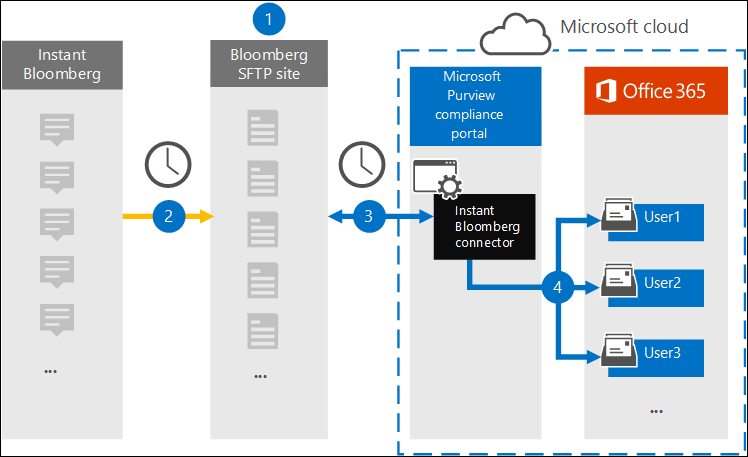
Ihr organization arbeitet mit Bloomberg zusammen, um eine Bloomberg SFTP-Website einzurichten. Sie arbeiten auch mit Bloomberg zusammen, um Instant Bloomberg so zu konfigurieren, dass Chatnachrichten auf Ihre Bloomberg SFTP-Website kopiert werden.
Alle 24 Stunden kopiert Instant Bloomberg Chatnachrichten auf die Bloomberg SFTP-Website.
Der Instant Bloomberg-Connector, den Sie im Microsoft Purview-Portal erstellen, stellt täglich eine Verbindung mit der Bloomberg SFTP-Website her und überträgt die Chatnachrichten der letzten 24 Stunden in einen sicheren Azure Storage-Bereich in der Microsoft Cloud. Der Connector konvertiert auch den Inhalt einer Chatmassage in ein E-Mail-Nachrichtenformat.
Der Connector importiert die Chatnachrichtenelemente in das Postfach eines bestimmten Benutzers. Ein neuer Ordner mit dem Namen InstantBloomberg wird im Postfach des jeweiligen Benutzers erstellt, und die Elemente werden in das Postfach importiert. Der Connector verwendet den Wert der CorporateEmailAddress-Eigenschaft . Jede Chatnachricht enthält diese Eigenschaft, die mit der E-Mail-Adresse jedes Teilnehmers der Chatnachricht aufgefüllt wird. Zusätzlich zur automatischen Benutzerzuordnung mithilfe des Werts der CorporateEmailAddress-Eigenschaft können Sie auch eine benutzerdefinierte Zuordnung definieren, indem Sie eine CSV-Zuordnungsdatei hochladen. Diese Zuordnungsdatei sollte eine Bloomberg-UUID und die entsprechende Microsoft 365-Postfachadresse für jeden Benutzer enthalten. Wenn Sie die automatische Benutzerzuordnung aktivieren und eine benutzerdefinierte Zuordnung bereitstellen, prüft der Connector für jedes Chatelement zuerst die Benutzerdefinierte Zuordnungsdatei. Wenn kein gültiger Microsoft 365-Benutzer gefunden wird, der der Bloomberg-UUID eines Benutzers entspricht, verwendet der Connector die CorporateEmailAddress-Eigenschaft des Chatelements. Wenn der Connector keinen gültigen Microsoft 365-Benutzer in der Benutzerdefinierten Zuordnungsdatei oder der CorporateEmailAddress-Eigenschaft des Chatelements findet, wird das Element nicht importiert.
Vor dem Einrichten eines Connectors
Einige der Implementierungsschritte, die zum Archivieren von Instant Bloomberg-Daten erforderlich sind, sind außerhalb von Microsoft 365. Sie müssen diese Schritte ausführen, bevor Sie den Connector im Compliance Center erstellen können.
Zum Einrichten eines Instant Bloomberg-Connectors benötigen Sie Schlüssel und Schlüsselpassphrasen für Pretty Good Privacy (PGP) und Secure Shell (SSH). Verwenden Sie diese Schlüssel, um die Bloomberg SFTP-Website zu konfigurieren. Der Connector verwendet diese Schlüssel, um eine Verbindung mit der Bloomberg SFTP-Website herzustellen und Daten in Microsoft 365 zu importieren. Verwenden Sie den PGP-Schlüssel, um die Verschlüsselung von Daten zu konfigurieren, die von der Bloomberg SFTP-Website an Microsoft 365 übertragen werden. Verwenden Sie den SSH-Schlüssel, um Secure Shell so zu konfigurieren, dass eine sichere Remoteauthentifizierung aktiviert wird, wenn der Connector eine Verbindung mit dem Bloomberg SFTP-Standort herstellt.
Beim Einrichten eines Connectors können Sie öffentliche Schlüssel und Schlüsselpassphrasen verwenden, die von Microsoft bereitgestellt werden, oder Ihre eigenen privaten Schlüssel und Passphrasen verwenden. Es wird empfohlen, die von Microsoft bereitgestellten öffentlichen Schlüssel zu verwenden. Wenn Ihr organization jedoch bereits eine Bloomberg SFTP-Website mit privaten Schlüsseln konfiguriert hat, können Sie einen Connector mit diesen privaten Schlüsseln erstellen.
Abonnieren Sie Bloomberg Anywhere. Dieses Abonnement ist erforderlich, damit Sie sich bei Bloomberg Anywhere anmelden können, um auf die von Ihnen eingerichtete und konfigurierte Bloomberg SFTP-Website zuzugreifen.
Richten Sie einen Bloomberg SFTP-Standort (Secure File Transfer Protocol) ein. Nach der Zusammenarbeit mit Bloomberg beim Einrichten der SFTP-Website werden täglich Daten von Instant Bloomberg auf die SFTP-Website hochgeladen. Der Connector, den Sie in Schritt 2 erstellen, stellt eine Verbindung mit diesem SFTP-Standort her und überträgt die Chatdaten an Microsoft 365-Postfächer. SFTP verschlüsselt auch die Instant Bloomberg-Chatdaten, die Sie während des Übertragungsprozesses an Postfächer senden.
Informationen zu Bloomberg SFTP (auch BB-SFTP genannt):
- Weitere Informationen finden Sie im Dokument "SFTP Connectivity Standards" (SFTP-Konnektivitätsstandards) beim Bloomberg-Support.
- Wenden Sie sich an den Bloomberg-Kundensupport.
Nachdem Sie mit Bloomberg gearbeitet haben, um eine SFTP-Website einzurichten, stellt Ihnen Bloomberg einige Informationen bereit, nachdem Sie auf die E-Mail-Nachricht der Bloomberg-Implementierung geantwortet haben. Speichern Sie eine Kopie der folgenden Informationen. Sie verwenden es, um einen Connector in Schritt 3 einzurichten.
- Firmencode, der eine ID für Ihre organization ist und zur Anmeldung bei der Bloomberg SFTP-Website verwendet wird.
- Kennwort für Ihre Bloomberg SFTP-Website
- URL für die Bloomberg SFTP-Website (z. B. sftp.bloomberg.com)
- Portnummer für die Bloomberg SFTP-Website
Der Instant Bloomberg-Connector kann insgesamt 200.000 Artikel an einem einzigen Tag importieren. Wenn mehr als 200.000 Elemente auf der SFTP-Website vorhanden sind, wird keines dieser Elemente in Microsoft 365 importiert.
Dem Benutzer, der in Schritt 3 einen Instant Bloomberg-Connector erstellt (und der die öffentlichen Schlüssel und die IP-Adresse in Schritt 1 herunterlädt), muss die Rolle Datenconnector Admin zugewiesen werden. Diese Rolle ist erforderlich, um Connectors auf der Seite Datenconnectors im Microsoft Purview-Portal hinzuzufügen. Diese Rolle wird standardmäßig mehreren Rollengruppen hinzugefügt. Eine Liste dieser Rollengruppen finden Sie unter Rollen in Microsoft Defender for Office 365 und Microsoft Purview-Compliance. Alternativ kann ein Administrator in Ihrem organization eine benutzerdefinierte Rollengruppe erstellen, die Rolle Datenconnector Admin zuweisen und dann die entsprechenden Benutzer als Mitglieder hinzufügen. Weitere Anweisungen finden Sie in:
Einrichten eines Connectors mit öffentlichen Schlüsseln
Die Schritte in diesem Abschnitt zeigen, wie Sie einen Instant Bloomberg-Connector mithilfe der öffentlichen Schlüssel für Pretty Good Privacy (PGP) und Secure Shell (SSH) einrichten.
Schritt 1: Abrufen von PGP, SSH und öffentlichen Schlüsseln
Rufen Sie zunächst eine Kopie der öffentlichen Schlüssel für Pretty Good Privacy (PGP) und Secure Shell (SSH) ab. Sie verwenden diese Schlüssel in Schritt 2, um die Bloomberg SFTP-Website so zu konfigurieren, dass der Connector (den Sie in Schritt 3 erstellen) eine Verbindung mit dem SFTP-Standort herstellen und die Instant Bloomberg-Chatdaten an Microsoft 365-Postfächer übertragen kann. Außerdem erhalten Sie in diesem Schritt eine IP-Adresse, die Sie beim Konfigurieren der Bloomberg SFTP-Website verwenden.
Melden Sie sich beim Microsoft Purview-Portal an.
Wählen Sie Einstellungen>Datenconnectors aus.
Wählen Sie Meine Connectors und dann Connector hinzufügen aus.
Wählen Sie in der Liste Instant Bloomberg aus.
Wählen Sie auf der Seite Nutzungsbedingungen die Option Akzeptieren aus.
Wählen Sie auf der Seite Anmeldeinformationen für Inhaltsquelle hinzufügen die Option Ich möchte PGP und öffentliche SSH-Schlüssel verwenden, die von Microsoft bereitgestellt werden.
Wählen Sie in Schritt 1 die Links SSH-Schlüssel herunterladen, PGP-Schlüssel herunterladen und IP-Adresse herunterladen aus, um eine Kopie jeder Datei auf Ihrem lokalen Computer zu speichern.
Diese Dateien enthalten die folgenden Elemente, die Sie zum Konfigurieren der Bloomberg SFTP-Website in Schritt 2 verwenden:
- Öffentlicher PGP-Schlüssel: Verwenden Sie diesen Schlüssel, um die Verschlüsselung von Daten zu konfigurieren, die von der Bloomberg SFTP-Website zu Microsoft 365 übertragen werden.
- Öffentlicher SSH-Schlüssel: Verwenden Sie diesen Schlüssel, um secure shell so zu konfigurieren, dass eine sichere Remoteauthentifizierung aktiviert wird, wenn der Connector eine Verbindung mit der Bloomberg SFTP-Website herstellt.
- IP-Adresse: Konfigurieren Sie die Bloomberg SFTP-Website so, dass Verbindungsanforderungen von dieser IP-Adresse akzeptiert werden. Die gleiche IP-Adresse wird vom Instant Bloomberg-Connector verwendet, um eine Verbindung mit dem SFTP-Standort herzustellen und Instant Bloomberg-Daten an Microsoft 365 zu übertragen.
Wählen Sie Abbrechen aus, um den Workflow zu schließen. Sie kehren zu diesem Workflow in Schritt 3 zurück, um den Connector zu erstellen.
Schritt 2: Konfigurieren der Bloomberg SFTP-Website
In diesem Schritt verwenden Sie die öffentlichen PGP- und SSH-Schlüssel und die IP-Adresse, die Sie in Schritt 1 erhalten haben, um die PGP-Verschlüsselung und SSH-Authentifizierung für die Bloomberg SFTP-Website einzurichten. Mit dieser Konfiguration kann der Instant Bloomberg-Connector, den Sie in Schritt 3 erstellen, eine Verbindung mit der Bloomberg SFTP-Website herstellen und Instant Bloomberg-Daten an Microsoft 365 übertragen. Sie müssen mit dem Bloomberg-Kundensupport zusammenarbeiten, um Ihre Bloomberg SFTP-Website einzurichten. Wenden Sie sich an den Bloomberg-Kundensupport , um Unterstützung zu erhalten.
Wichtig
Bloomberg empfiehlt, dass Sie die drei Dateien, die Sie in Schritt 1 herunterladen, an eine E-Mail-Nachricht anfügen und sie an das Kundensupportteam senden, wenn Sie mit ihnen zusammenarbeiten, um Ihre Bloomberg SFTP-Website einzurichten.
Schritt 3: Erstellen eines Instant Bloomberg-Connectors
In diesem Schritt erstellen Sie einen Instant Bloomberg-Connector im Microsoft Purview-Portal. Der Connector verwendet die von Ihnen bereitgestellten Informationen, um eine Verbindung mit der Bloomberg SFTP-Website herzustellen und Chatnachrichten an die entsprechenden Benutzerpostfächer in Microsoft 365 zu übertragen.
Melden Sie sich beim Microsoft Purview-Portal an.
Wählen Sie Einstellungen>Datenconnectors aus.
Wählen Sie Meine Connectors und dann Connector hinzufügen aus.
Wählen Sie in der Liste Instant Bloomberg aus.
Wählen Sie auf der Seite Nutzungsbedingungen die Option Akzeptieren aus.
Geben Sie auf der Seite Anmeldeinformationen für die Bloomberg SFTP-Website hinzufügen unter Schritt 3 die erforderlichen Informationen in die folgenden Felder ein, und wählen Sie dann Weiter aus.
- Firmencode: Die ID für Ihre organization, die Bloomberg als Benutzernamen für die SFTP-Website verwendet.
- Passwort: Kennwort für die Bloomberg SFTP-Website.
-
SFTP-URL: Die URL für die Bloomberg SFTP-Website (z. B
sftp.bloomberg.com. ). Sie können auch eine IP-Adresse für diesen Wert verwenden. - SFTP-Port: Die Portnummer für die Bloomberg SFTP-Website. Der Connector verwendet diesen Port, um eine Verbindung mit dem SFTP-Standort herzustellen.
Wählen Sie auf der Seite Benutzer definieren eine der folgenden Optionen aus, um die Benutzer anzugeben, deren Daten Sie importieren möchten.
- Alle Benutzer in Ihrem organization. Wählen Sie diese Option aus, um Daten für alle Benutzer zu importieren.
- Nur Benutzer mit Beweissicherungsverfahren. Wählen Sie diese Option aus, um Daten nur für Benutzer zu importieren, deren Postfächer im Beweissicherungsverfahren gespeichert sind. Mit dieser Option werden Daten in Benutzerpostfächer importiert, für die die LitigationHoldEnabled-Eigenschaft auf True festgelegt ist. Weitere Informationen finden Sie unter Erstellen eines Beweissicherungsverfahrens.
Wählen Sie auf der Seite Zu importierende Datentypen auswählen die erforderlichen Datentypen aus, die außer Nachrichten importiert werden sollen.
Aktivieren Sie auf der Seite Map Instant Bloomberg users to Microsoft 365 users (Benutzer von Instant Bloomberg zu Microsoft 365-Benutzern zuordnen ) die automatische Benutzerzuordnung, und stellen Sie nach Bedarf eine benutzerdefinierte Benutzerzuordnung bereit.
Hinweis
Der Connector importiert die Chatnachrichtenelemente in das Postfach eines bestimmten Benutzers. Ein neuer Ordner mit dem Namen InstantBloomberg wird im Postfach des jeweiligen Benutzers erstellt, und die Elemente werden in das Postfach importiert. Der Connector verwendet den Wert der CorporateEmailAddress-Eigenschaft . Jede Chatnachricht enthält diese Eigenschaft, und die Eigenschaft wird mit der E-Mail-Adresse jedes Teilnehmers der Chatnachricht aufgefüllt. Zusätzlich zur automatischen Benutzerzuordnung mithilfe des Werts der CorporateEmailAddress-Eigenschaft können Sie auch eine benutzerdefinierte Zuordnung definieren, indem Sie eine CSV-Zuordnungsdatei hochladen. Die Zuordnungsdatei sollte die Bloomberg-UUID und die entsprechende Microsoft 365-Postfachadresse für jeden Benutzer enthalten. Wenn Sie die automatische Benutzerzuordnung aktivieren und eine benutzerdefinierte Zuordnung bereitstellen, prüft der Connector für jedes Chatelement zuerst die benutzerdefinierte Zuordnungsdatei. Wenn kein gültiger Microsoft 365-Benutzer gefunden wird, der der Bloomberg-UUID eines Benutzers entspricht, verwendet der Connector die CorporateEmailAddress-Eigenschaft des Chatelements. Wenn der Connector keinen gültigen Microsoft 365-Benutzer in der benutzerdefinierten Zuordnungsdatei oder der CorporateEmailAddress-Eigenschaft des Chatelements findet, wird das Element nicht importiert.
Wählen Sie Weiter aus, überprüfen Sie Ihre Einstellungen, und wählen Sie dann Fertig stellen aus, um den Connector zu erstellen.
Einrichten eines Connectors mit privaten Schlüsseln
Die Schritte in diesem Abschnitt zeigen, wie Sie einen Instant Bloomberg-Connector mithilfe von PGP und privaten SSH-Schlüsseln einrichten. Verwenden Sie diese Connectoreinrichtungsoption, wenn Ihr organization bereits eine Bloomberg SFTP-Website mit privaten Schlüsseln konfiguriert.
Schritt 1: Abrufen einer IP-Adresse zum Konfigurieren der Bloomberg SFTP-Website
Hinweis
Wenn Ihr organization zuvor eine Bloomberg SFTP-Website zum Archivieren von Nachrichtendaten mit PGP und ssh private Schlüssel konfiguriert, müssen Sie keinen weiteren konfigurieren. Sie können denselben SFTP-Standort angeben, wenn Sie den Connector in Schritt 2 erstellen.
Wenn Ihr organization private PGP- und SSH-Schlüssel verwendet, um eine Bloomberg SFTP-Website einzurichten, müssen Sie eine IP-Adresse abrufen und diese an den Bloomberg-Kundensupport übergeben. Die Bloomberg SFTP-Website muss Verbindungsanforderungen von dieser IP-Adresse akzeptieren. Die gleiche IP-Adresse wird vom Instant Bloomberg-Connector verwendet, um eine Verbindung mit dem SFTP-Standort herzustellen und Instant Bloomberg-Daten an Microsoft 365 zu übertragen.
So rufen Sie die IP-Adresse ab:
Melden Sie sich beim Microsoft Purview-Portal an.
Wählen Sie Einstellungen>Datenconnectors aus.
Wählen Sie Meine Connectors und dann Connector hinzufügen aus.
Wählen Sie in der Liste Instant Bloomberg aus.
Wählen Sie auf der Seite Nutzungsbedingungen die Option Akzeptieren aus.
Wählen Sie auf der Seite Anmeldeinformationen für Inhaltsquelle hinzufügen die Option Ich möchte PGP und private SSH-Schlüssel verwenden aus.
Wählen Sie unter Schritt 1 die Option IP-Adresse herunterladen aus, um eine Kopie der IP-Adressdatei auf Ihrem lokalen Computer zu speichern.
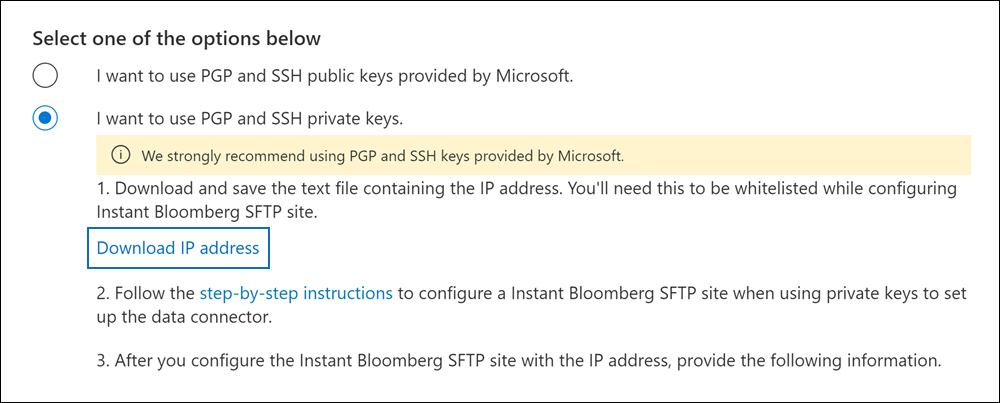
Wählen Sie Abbrechen aus, um den Workflow zu schließen. Sie kehren zu diesem Workflow in Schritt 2 zurück, um den Connector zu erstellen.
Arbeiten Sie mit dem Bloomberg-Kundensupport zusammen, um Ihre Bloomberg SFTP-Website so zu konfigurieren, dass Verbindungsanforderungen von dieser IP-Adresse akzeptiert werden. Wenden Sie sich an den Bloomberg-Kundensupport , um Unterstützung zu erhalten.
Schritt 2: Erstellen eines Instant Bloomberg-Connectors
Nachdem Sie Ihre Bloomberg SFTP-Website konfiguriert haben, erstellen Sie einen Instant Bloomberg-Connector im Microsoft Purview-Portal. Der Connector verwendet die von Ihnen bereitgestellten Informationen, um eine Verbindung mit der Bloomberg SFTP-Website herzustellen und E-Mail-Nachrichten an die entsprechenden Benutzerpostfächer in Microsoft 365 zu übertragen. Um diesen Schritt abzuschließen, stellen Sie sicher, dass Sie über Kopien der gleichen privaten Schlüssel und Schlüsselpassphrasen verfügen, die Sie zum Einrichten Ihrer Bloomberg SFTP-Website verwendet haben.
Melden Sie sich beim Microsoft Purview-Portal an.
Wählen Sie Einstellungen>Datenconnectors aus.
Wählen Sie Meine Connectors und dann Connector hinzufügen aus.
Wählen Sie in der Liste Instant Bloomberg aus.
Wählen Sie auf der Seite Nutzungsbedingungen die Option Akzeptieren aus.
Wählen Sie auf der Seite Anmeldeinformationen für Inhaltsquelle hinzufügen die Option Ich möchte PGP und private SSH-Schlüssel verwenden aus.
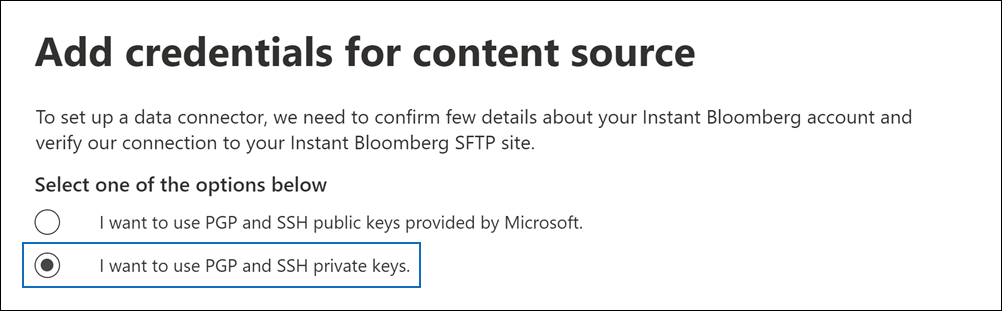
Geben Sie unter Schritt 3 die erforderlichen Informationen in die folgenden Felder ein, und wählen Sie dann Verbindung überprüfen aus.
- Name: Der Name für den Connector. Sie muss in Ihrem organization eindeutig sein.
- Firmencode: Die ID für Ihre organization, die Bloomberg als Benutzernamen für die SFTP-Website verwendet.
- Passwort: Das Kennwort für die Bloomberg SFTP-Website Ihres organization.
-
SFTP-URL: Die URL für die Bloomberg SFTP-Website (z. B
sftp.bloomberg.com. ). Sie können auch eine IP-Adresse für diesen Wert verwenden. - SFTP-Port: Die Portnummer für die Bloomberg SFTP-Website. Der Connector verwendet diesen Port, um eine Verbindung mit dem SFTP-Standort herzustellen.
- Privater PGP-Schlüssel: Der private PGP-Schlüssel für die Bloomberg SFTP-Website. Achten Sie darauf, den gesamten Wert des privaten Schlüssels einzuschließen, einschließlich der Anfangs- und Endzeilen des Schlüsselblocks.
- PGP-Schlüsselpassphrase: Die Passphrase für den privaten PGP-Schlüssel.
- Privater SSH-Schlüssel: Der private SSH-Schlüssel für die Bloomberg SFTP-Website. Achten Sie darauf, den gesamten Wert des privaten Schlüssels einzuschließen, einschließlich der Anfangs- und Endzeilen des Schlüsselblocks.
- SSH-Schlüsselpassphrase: Die Passphrase für den privaten SSH-Schlüssel.
Nachdem die Verbindung erfolgreich überprüft wurde, wählen Sie Weiter aus.
Wählen Sie auf der Seite Benutzer definieren eine der folgenden Optionen aus, um die Benutzer anzugeben, deren Daten Sie importieren möchten.
- Alle Benutzer in Ihrem organization. Wählen Sie diese Option aus, um Daten für alle Benutzer zu importieren.
- Nur Benutzer mit Beweissicherungsverfahren. Wählen Sie diese Option aus, um Daten nur für Benutzer zu importieren, deren Postfächer im Beweissicherungsverfahren gespeichert sind. Mit dieser Option werden Daten in Benutzerpostfächer importiert, für die die LitigationHoldEnabled-Eigenschaft auf True festgelegt ist. Weitere Informationen finden Sie unter Erstellen eines Beweissicherungsverfahrens.
Aktivieren Sie auf der Seite Map Instant Bloomberg users to Microsoft 365 users (Benutzer von Instant Bloomberg zu Microsoft 365-Benutzern zuordnen ) die automatische Benutzerzuordnung, und stellen Sie nach Bedarf eine benutzerdefinierte Benutzerzuordnung bereit.
Hinweis
Der Connector importiert die Chatnachrichtenelemente in das Postfach eines bestimmten Benutzers. Ein neuer Ordner mit dem Namen InstantBloomberg wird im Postfach des jeweiligen Benutzers erstellt, und die Elemente werden in das Postfach importiert. Der Connector verwendet den Wert der CorporateEmailAddress-Eigenschaft . Jede Chatnachricht enthält diese Eigenschaft, und die Eigenschaft wird mit der E-Mail-Adresse jedes Teilnehmers der Chatnachricht aufgefüllt. Zusätzlich zur automatischen Benutzerzuordnung mithilfe des Werts der CorporateEmailAddress-Eigenschaft können Sie auch eine benutzerdefinierte Zuordnung definieren, indem Sie eine CSV-Zuordnungsdatei hochladen. Die Zuordnungsdatei sollte die Bloomberg-UUID und die entsprechende Microsoft 365-Postfachadresse für jeden Benutzer enthalten. Wenn Sie die automatische Benutzerzuordnung aktivieren und eine benutzerdefinierte Zuordnung bereitstellen, prüft der Connector für jedes Chatelement zuerst die benutzerdefinierte Zuordnungsdatei. Wenn kein gültiger Microsoft 365-Benutzer gefunden wird, der der Bloomberg-UUID eines Benutzers entspricht, verwendet der Connector die CorporateEmailAddress-Eigenschaft des Chatelements. Wenn der Connector keinen gültigen Microsoft 365-Benutzer in der benutzerdefinierten Zuordnungsdatei oder der CorporateEmailAddress-Eigenschaft des Chatelements findet, wird das Element nicht importiert.
Wählen Sie Weiter aus, überprüfen Sie Ihre Einstellungen, und wählen Sie dann Fertig stellen aus, um den Connector zu erstellen.